Chuyển đổi, chỉnh sửa và nén video AVI bằng công nghệ AI.
Cách chuyển đổi AVI sang 3GP để phát trên thiết bị di động dễ dàng
Định dạng tệp AVI là định dạng video thường được sử dụng để lưu phim có chất lượng cao. Tuy nhiên, AVI không được các thiết bị khác như điện thoại di động hỗ trợ. Vì vậy, để các tệp của bạn có thể truyền qua điện thoại di động, bạn có thể chuyển đổi các tệp AVI sang 3GP, một phiên bản đơn giản hóa của MPEG-4. Mặc dù 3GP hiện không được sử dụng phổ biến, nhưng 3GP tương thích hơn với các thiết bị di động. Đọc thêm trong bài viết này và tìm các phương pháp tốt nhất để chuyển đổi AVI sang 3GP trên Windows/Mac/trực tuyến.
Danh sách hướng dẫn
Phần 1: Cách tốt nhất để chuyển đổi AVI sang 3GP trên Windows/Mac Phần 2: 3 cách dễ dàng để chuyển đổi AVI sang 3GP trực tuyến miễn phí Phần 3: Câu hỏi thường gặp về việc chuyển đổi AVI sang 3GP để phát lại tốt hơn trên thiết bị di độngPhần 1: Cách tốt nhất để chuyển đổi AVI sang 3GP trên Windows/Mac
Bạn không cần phải đi xa hơn nữa, vì 4Easysoft Total Video Converter là phần mềm tốt nhất để chuyển đổi AVI sang 3GP trên máy Mac và Windows của bạn mà không có giới hạn. Với các chức năng đa năng, bạn có thể có các tệp 3GP chất lượng cao chỉ bằng vài cú nhấp chuột. Mặc dù đây là một công cụ chuyên nghiệp, nhưng nó rất dễ điều hướng và bạn chỉ cần vài phút để tìm hiểu mọi thứ về nó. Hơn nữa, 4Easysoft Total Video Converter cung cấp các tính năng chỉnh sửa thiết yếu như cắt, cắt tỉa, tăng cường và bộ lọc để áp dụng.

Chuyển đổi AVI sang 3GP hiệu quả với khả năng tùy chỉnh đầu ra video để có chất lượng tốt hơn.
Hỗ trợ các định dạng tệp quan trọng khác như MP4, MOV, MKV, HEVC, AAC, v.v.
Tăng tốc GPU để chuyển đổi hàng loạt tệp AVI sang 3GP một cách nhanh chóng cùng lúc.
Cung cấp các chức năng khác như bộ điều khiển tốc độ, máy tạo 3D, tăng âm lượng, v.v.
Bảo mật 100%
Bảo mật 100%
Cách chuyển đổi AVI sang 3GP bằng 4Easysoft Total Video Converter:
Bước 1Tải xuống và cài đặt phần mềm từ trang web chính thức của nó, sau đó khởi chạy nó trên thiết bị của bạn. Nhấp vào Thêm biểu tượng ở giữa cửa sổ và nhập tệp AVI từ thư mục cục bộ của bạn để bắt đầu chuyển đổi. Bạn cũng có thể thêm tệp khác bằng cách nhấp vào Thêm các tập tin cái nút.

Bước 2Sau khi tệp được tải lên, hãy nhấp vào Định dạng biểu tượng bên cạnh tệp. Nhấp vào Băng hình tab và cuộn xuống qua các tùy chọn. Chọn 3GP và bạn sẽ thấy một số tùy chọn độ phân giải. Tạo một tùy chọn mới bằng cách nhấp vào Bánh răng biểu tượng hoặc Hồ sơ tùy chỉnh.

Bước 3Quay lại menu chính, duyệt Lưu vào tùy chọn ở phần dưới cùng của ngăn và chọn thư mục bạn muốn nhập tệp đã chuyển đổi. Sau đó, nhấp vào Chuyển đổi tất cả để bắt đầu chuyển đổi AVI sang 3GP trên Windows/Mac. Sau khi chuyển đổi xong, hãy kết nối điện thoại di động của bạn và xuất các tệp 3GP.

Phần 2: 3 cách dễ dàng để chuyển đổi AVI sang 3GP trực tuyến miễn phí
Khi nói đến các công cụ trực tuyến, có rất nhiều công cụ trực tuyến miễn phí để chuyển đổi AVI sang 3GP trên bất kỳ nền tảng nào, như Mac, Windows và Linux. Dưới đây, bạn có thể tìm thấy công cụ chuyển đổi tốt nhất cho mình bằng cách làm theo các bước của các công cụ được đề xuất nhiều nhất để chuyển đổi AVI sang 3GP.
1. Bộ chuyển đổi trực tuyến
Sự đơn giản là vẻ đẹp, và Online Converter cũng vậy. Trình chuyển đổi trực tuyến này cung cấp dịch vụ miễn phí. Bạn có thể thay đổi tệp AVI thành tệp 3GP trên máy Mac mà bạn cần chỉ bằng vài cú nhấp chuột. Online Converter chỉ có một vài tùy chọn để bạn thay đổi: kích thước video và tốc độ khung hình.
Cách sử dụng Online Converter để chuyển đổi AVI sang 3GP:
Bước 1Vào trình duyệt của bạn và tìm kiếm Online Converter. Trên trang web thực tế, hãy bắt đầu bằng cách nhấp vào Chọn tập tin và tải lên tệp AVI bạn muốn chuyển đổi.
Bước 2Sau khi tải lên, hãy đánh dấu vào Tùy chọn hộp, và hai thiết lập sẽ xuất hiện. Bạn có thể cắt video trên Cắt Video Clip hoặc chọn kích thước video trên Kích thước khung lựa chọn.
Bước 3Sau khi hoàn tất, hãy nhấp vào Chuyển thành để bắt đầu chuyển đổi AVI sang 3GP trên macOS Sequoia. Trang web sẽ hướng dẫn bạn đến một trang khác để tải xuống các tệp 3GP.
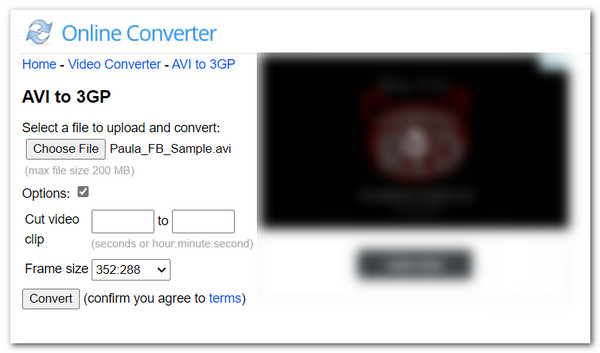
2. Chuyển đổi miễn phí
Một chương trình trực tuyến khác để chuyển đổi AVI sang 3GP là Free Convert, với giao diện rất trực quan. Ngoài việc chuyển đổi AVI sang 3GP, bạn cũng có thể sử dụng công cụ trực tuyến này để chuyển đổi các định dạng khác như MP4, MP3, AVI sang MPEG, v.v. Thật không may, bạn phải đảm bảo rằng mình có kết nối internet ổn định.
Cách chuyển đổi AVI sang 3GP bằng Free Convert:
Bước 1Truy cập trực tuyến và tìm kiếm Free Convert trên trình duyệt của bạn. Nhấp vào Bộ chuyển đổi menu thả xuống và sau đó chọn Chuyển đổi video tùy chọn. Từ trang web chuyển đổi, nhấp vào Chọn tập tin nút. Bạn cũng có thể lấy tệp từ Dropbox, Google Drive hoặc nhập URL.
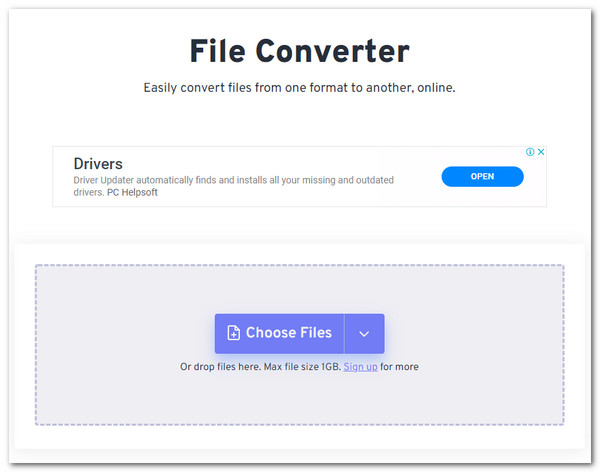
Bước 2Chương trình sẽ hướng dẫn bạn đến một trang web khác. Tại đây, bạn có thể thêm một tệp khác để chuyển đổi bằng cách nhấp vào Thêm nhiều tập tin nút. Nhấp vào đầu ra menu thả xuống và chọn 3GP bên dưới Băng hình thực đơn.
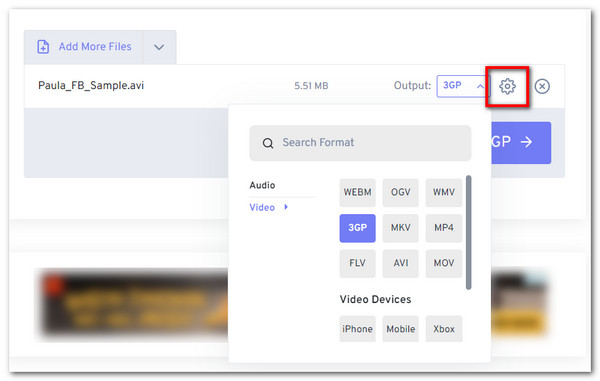
Bước 3Nhấn vào Bánh răng biểu tượng để biết thêm Trình độ cao tùy chọn. Bạn có thể thay đổi codec video, kích thước màn hình, tỷ lệ khung hình và nhiều hơn nữa. Nhấp vào Áp dụng Cài đặt để lưu tất cả các thay đổi. Nhấp vào Chuyển đổi sang 3GP nút để bắt đầu chuyển đổi AVI sang 3GP.
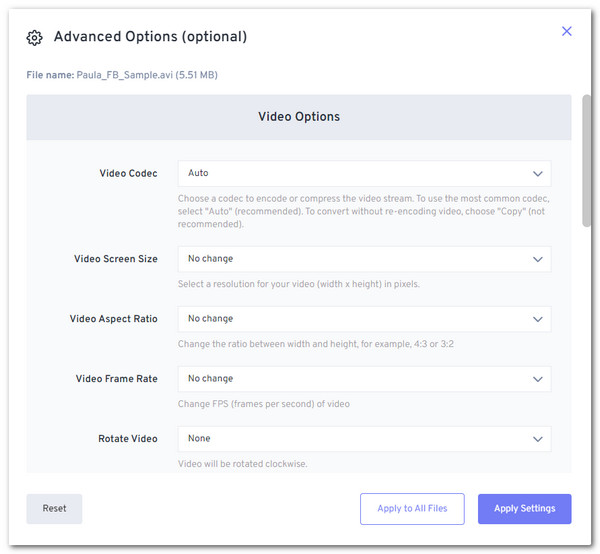
3. Bộ chuyển đổi video
Cuối cùng, Video Converter là một trong những công cụ trực tuyến dễ tiếp cận nhất để chuyển đổi AVI sang 3GP trên Mac/Windows/Linux. Nó cũng cung cấp dịch vụ miễn phí, nơi bạn không cần phải cài đặt bất kỳ trình chuyển đổi độc đáo nào. Nhiều người dùng tải xuống tiện ích mở rộng Google Chrome của nó vì các tính năng hiệu quả của nó. Tuy nhiên, bạn chỉ cần kiên nhẫn thêm một chút vì phải mất một thời gian để hoàn tất quá trình chuyển đổi.
Cách sử dụng Video Converter để chuyển đổi AVI sang 3GP:
Bước 1Tìm kiếm công cụ trên trình duyệt của bạn và nhấp vào kết quả đầu tiên bạn sẽ thấy. Bắt đầu bằng cách nhấp vào Thêm phương tiện của bạn để lấy tệp AVI bạn muốn chuyển đổi.
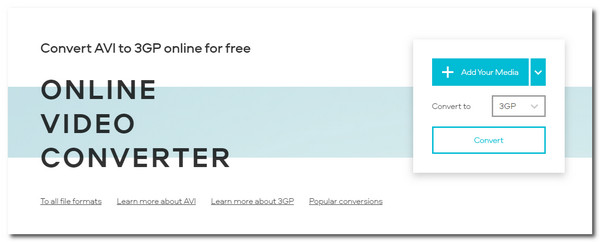
Bước 2Chọn Đầu ra video menu thả xuống và chọn 3GP. Bạn cũng có thể nhấp vào biểu tượng Bánh răng và điều chỉnh độ phân giải video hoặc chất lượng âm thanh.
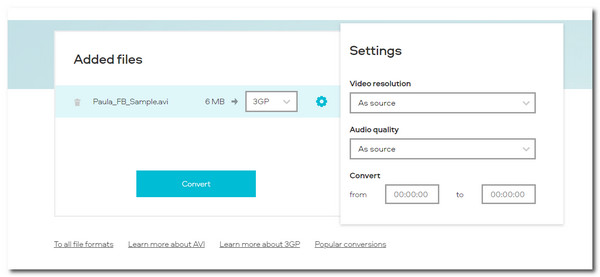
Bước 3Sau khi hoàn tất, hãy nhấp vào Chuyển thành để bắt đầu chuyển đổi AVI sang 3GP trên máy Mac. Đợi nó tải xong, sau đó lưu vào thư mục cục bộ của bạn.
Phần 3: Câu hỏi thường gặp về việc chuyển đổi AVI sang 3GP để phát lại tốt hơn trên thiết bị di động
-
Tôi có thể phát video AVI trên điện thoại Android của mình không?
Có, bạn có thể. Trình phát video mặc định trên điện thoại Android không hỗ trợ phát tệp AVI. Do đó, bạn có thể chọn chuyển đổi AVI sang 3GP hoặc tải xuống trình phát AVI, chẳng hạn như VLC Media Player trên Android.
-
Windows Media Player có hỗ trợ 3GP không?
Thật không may là không. 3GP là định dạng dành cho thiết bị di động và Windows Media Player không thể phát được. Bạn cần thiết lập một chương trình như FFDShow MPEG-4 Video Decoder hoặc Haali Media Splitter.
-
Trình phát 3GP nào tốt nhất cho iOS?
Bạn có thể tìm kiếm trình phát 3GP tốt nhất trên App Store. Đối với các đề xuất, bạn có thể sử dụng VLC, FX Player, KMPlayer, 8player Pro, v.v.
Phần kết luận
Không có gì ngạc nhiên khi chuyển đổi AVI sang 3GP là giải pháp tốt để phát phim AVI trên điện thoại di động của bạn. Mặc dù không nổi tiếng như MP4 hay MOV, 3Gp vẫn được nhiều thiết bị di động hỗ trợ. Hơn nữa, bạn có thể chuyển đổi AVI sang 3GP mà không phải lo lắng với các công cụ được đề xuất ở trên, đặc biệt là 4Easysoft Total Video Converter. Vui lòng liên hệ với chúng tôi nếu bạn có thêm câu hỏi hoặc lời khuyên.
Bảo mật 100%
Bảo mật 100%



